今回はDr.walletを長年使い続けた私がおすすめする便利な機能をご紹介します。
これからDr.walletを使い始めるという方に是非参考にしてもらえたらと思います。
私がAndroidユーザーなのでAndroid版を見本に説明します。
iPhone版の場合、画面のデザイン、手順が異なる場合があります。ご了承ください。
月々の決まった収支は「定期入力」機能を設定する
毎月決まった金額の収入と支出ってありますよね?!
支出でいうと家のローンや家賃、保険料、スマホ代などなど。
そういった決まった収支をいちいち毎月入力するのはめんどくさい!
そんな時のために固定収支を自動入力する「定期入力」機能というものがあります。
「定期入力」機能の設定方法
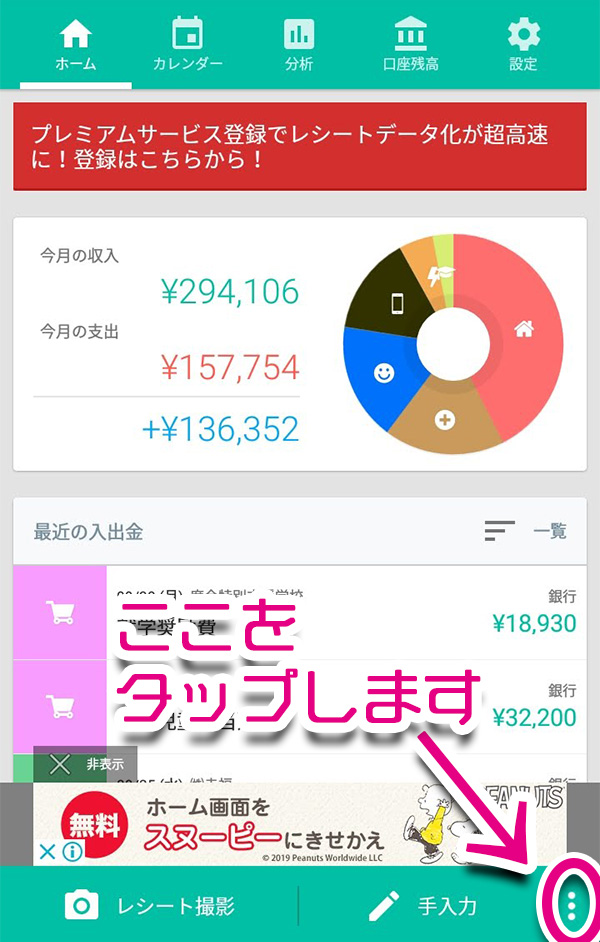
Dr.walletアプリを起動してホーム画面を表示します。
ホーム画面の右下にある三点をタップします。

すごく存在が控えめなボタンです(笑)
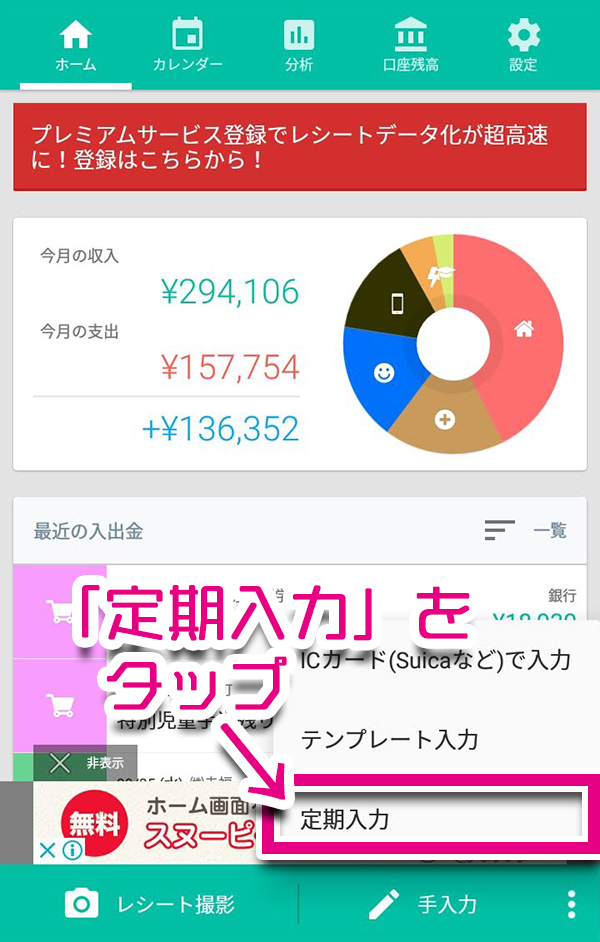
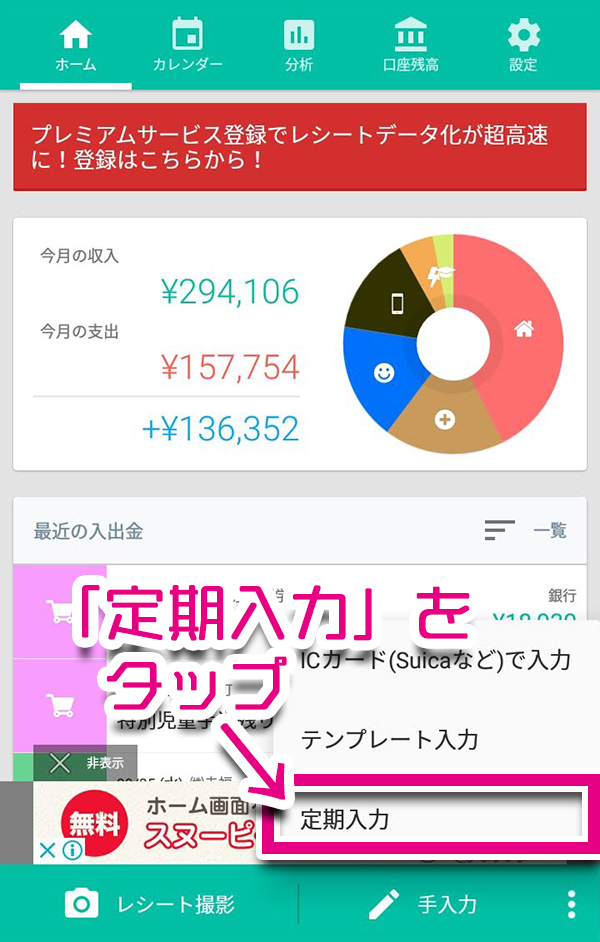
3つの項目が表示されます。
その中から「定期入力」をタップします。
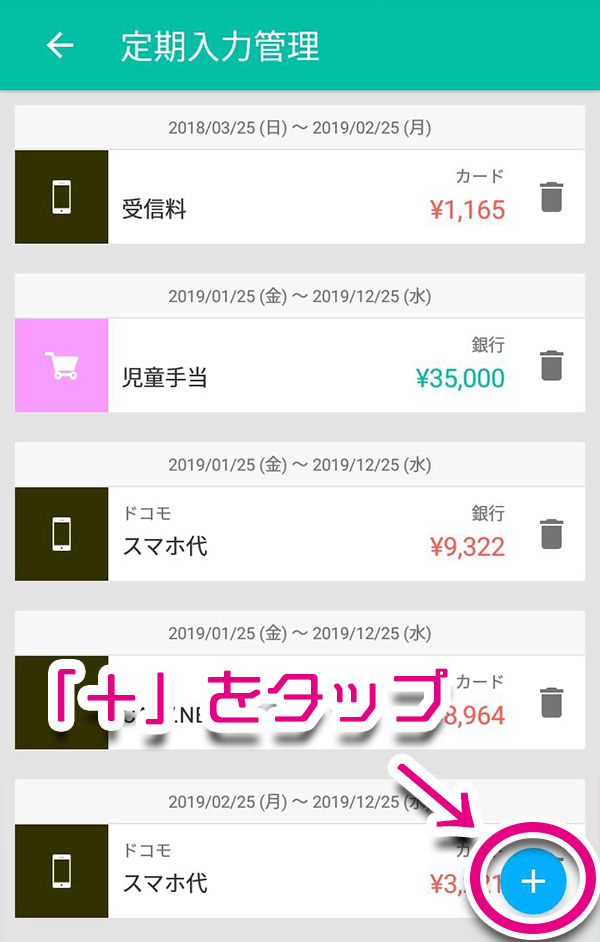
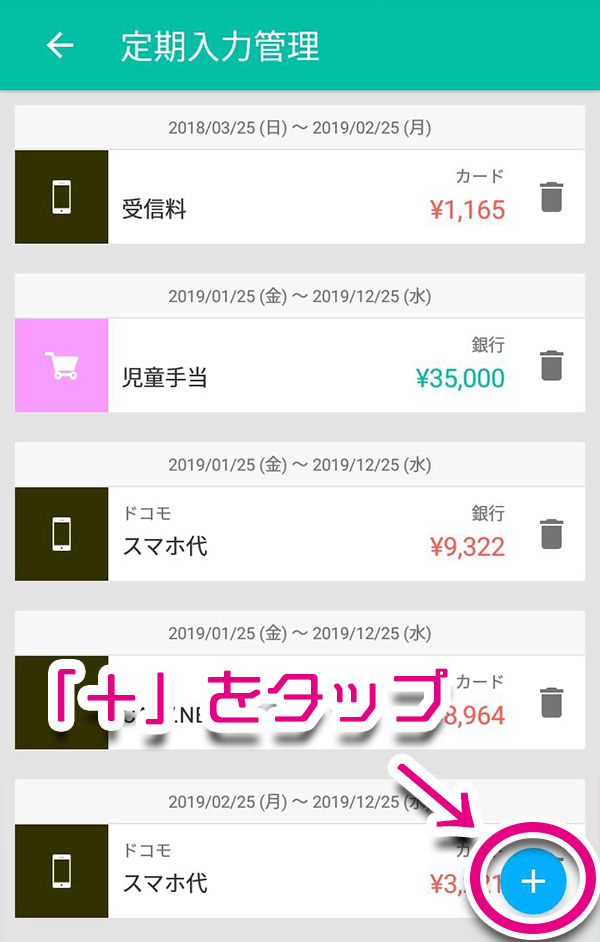
「定期入力管理」の画面が表示されます。
入力項目があるとこのように一覧が表示されます。
新しく入力するときは「+」をタップします。
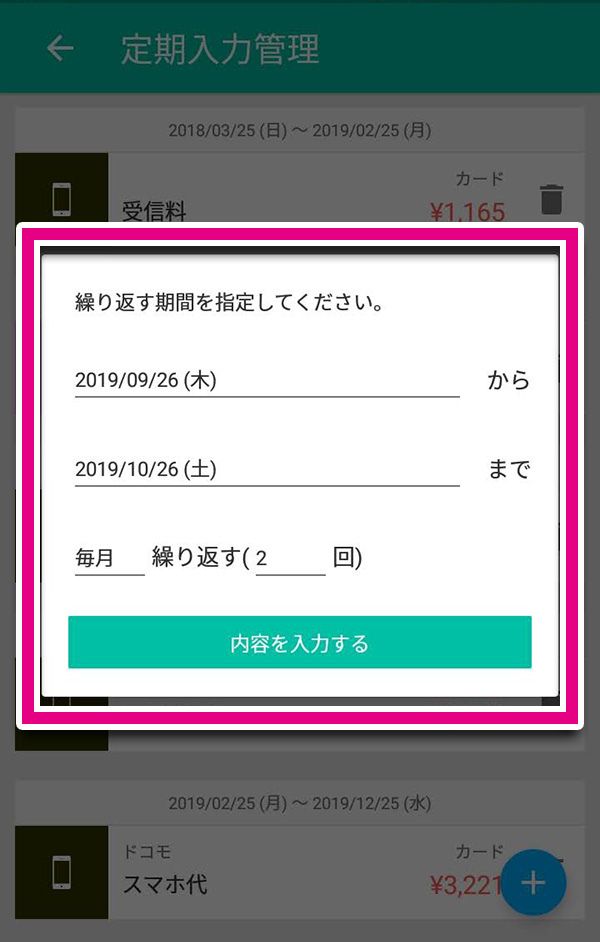
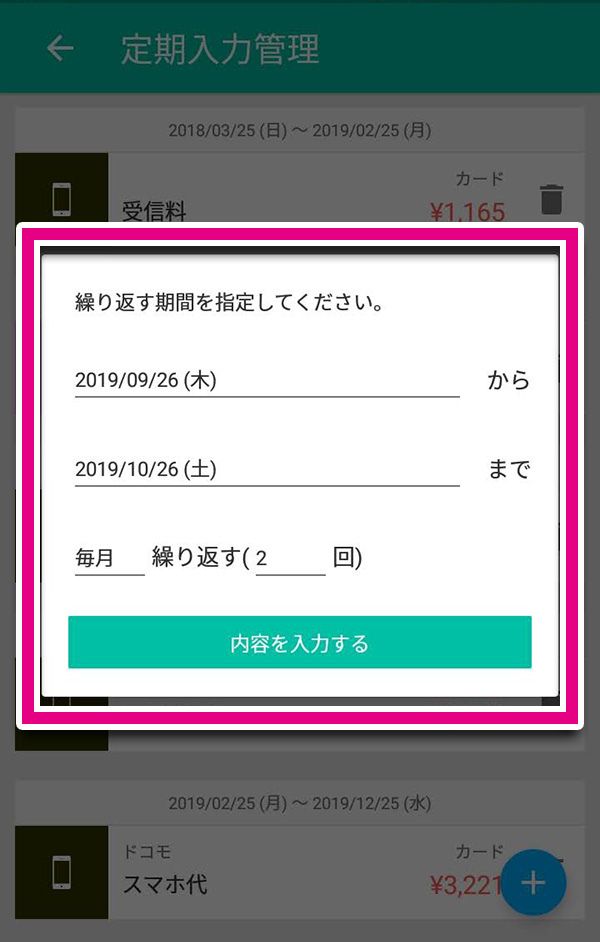
このような入力画面が表示されます。
ここでは例として、10月1日、11月1日、12月1日に〇〇保険という会社の生命保険料10,000円を定期支出として入力するとします。
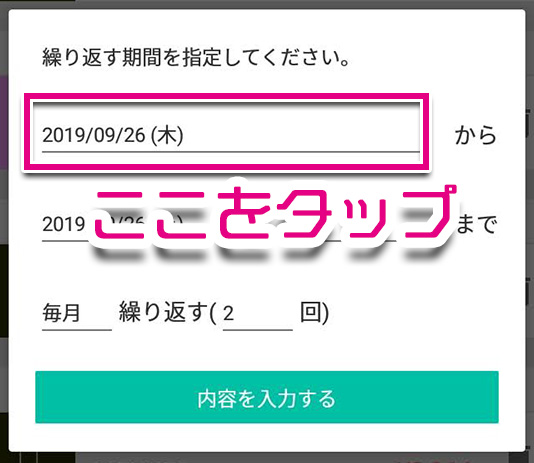
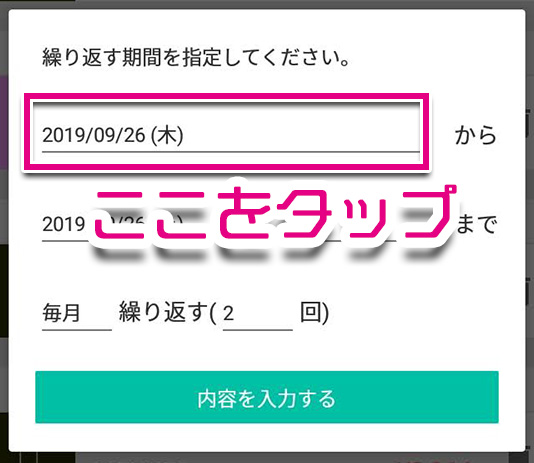
まず繰り返す期間の「開始日」を入力します。
「開始日」=「支出が発生する日」になります。
今回の場合「10月1日」と入力する必要があります。
「開始日」をタップします。
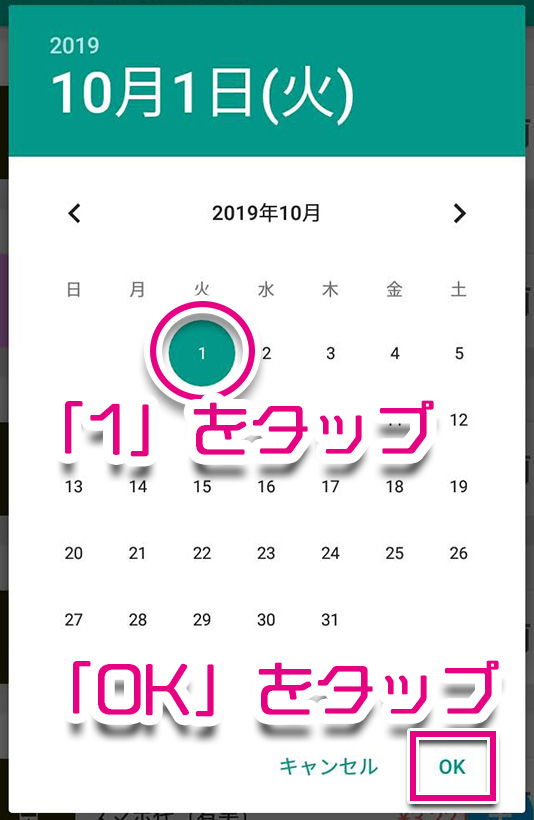
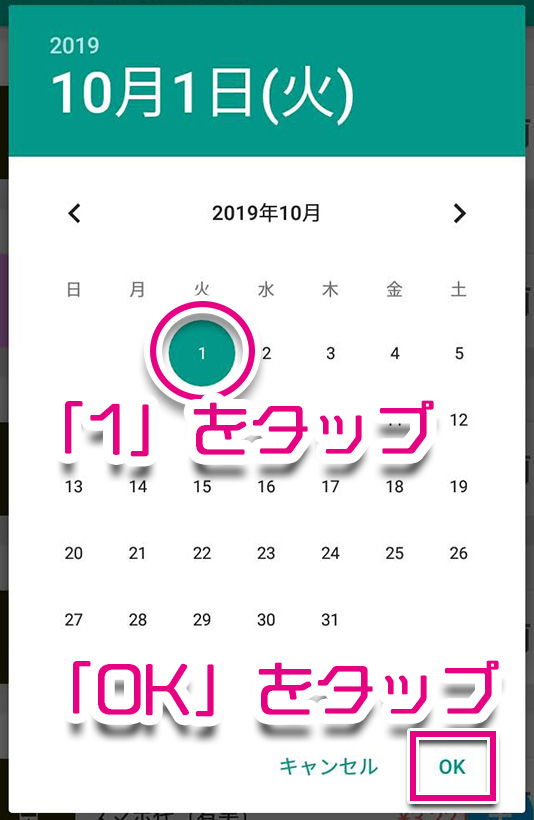
カレンダーが表示されるので「10月1日」をタップし「OK」をタップします。
月の変更する場合は「<」と「>」の部分をタップしてください。
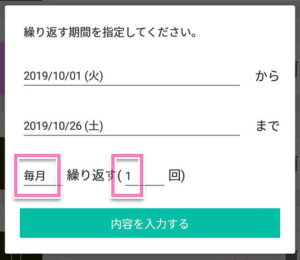
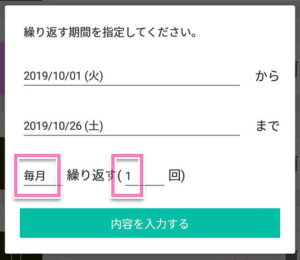
繰り返す期間の「終了日」を入力します。
ここは「開始日」と同じように「終了日」をタップしてカレンダーから選択してもいいですが、その下にある「〇〇繰り返す(〇回)」の部分を設定するほうが分かりやすいです。
まず「毎月」をタップします。
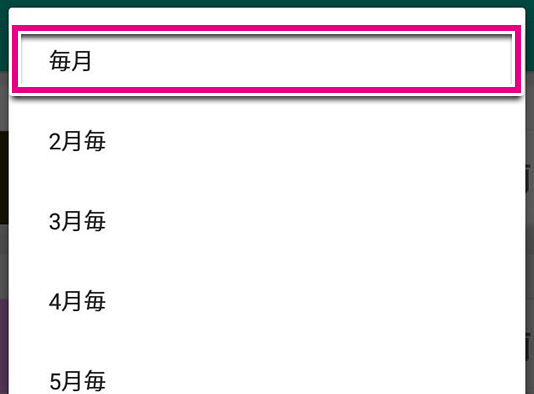
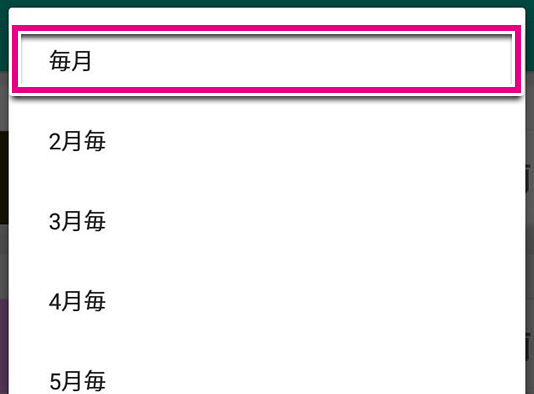
選択項目は「毎月」から「12ヵ月毎」まで1ヵ月単位で用意されています。
今回は「毎月」毎の支出なので「毎月」をタップします。
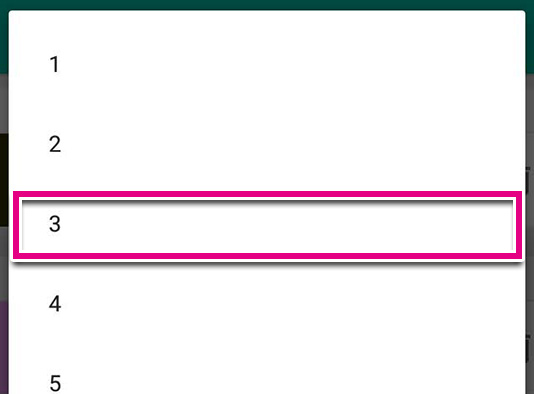
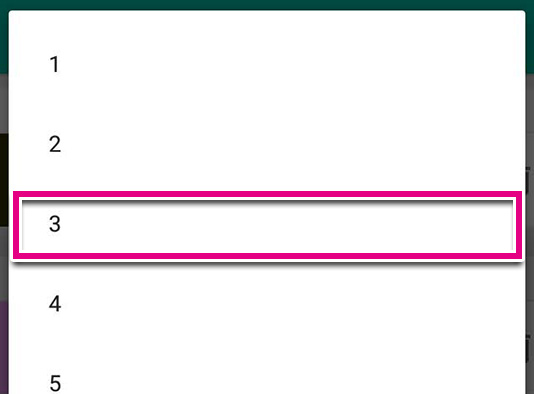
同じように「(〇回)」の部分をタップして何回繰り返すかを選択します。
こちらは「1」から「40」まで用意されています。
今回は「3」を選択します。
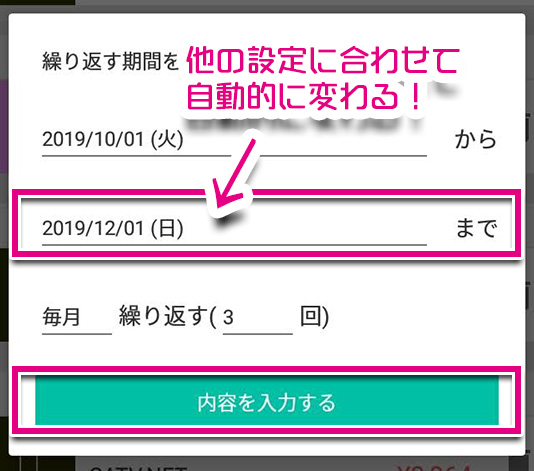
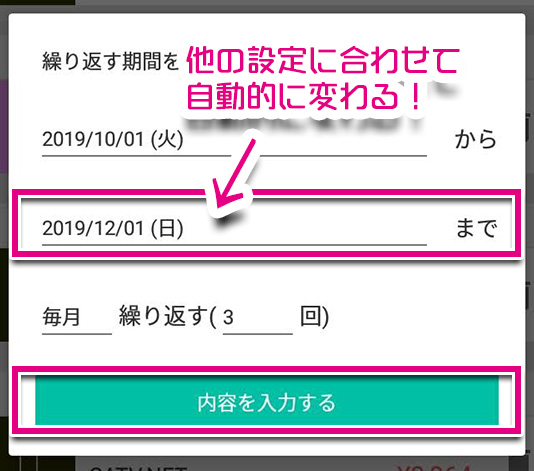
すると「終了日」は他の設定に合わせて自動的に変更されます。
入力内容でよければ「内容を入力する」をタップします。
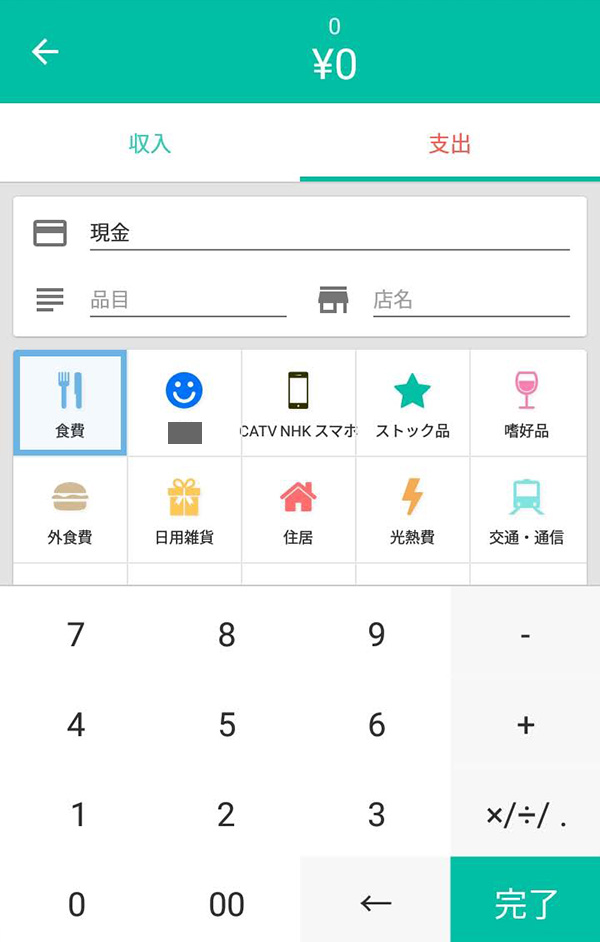
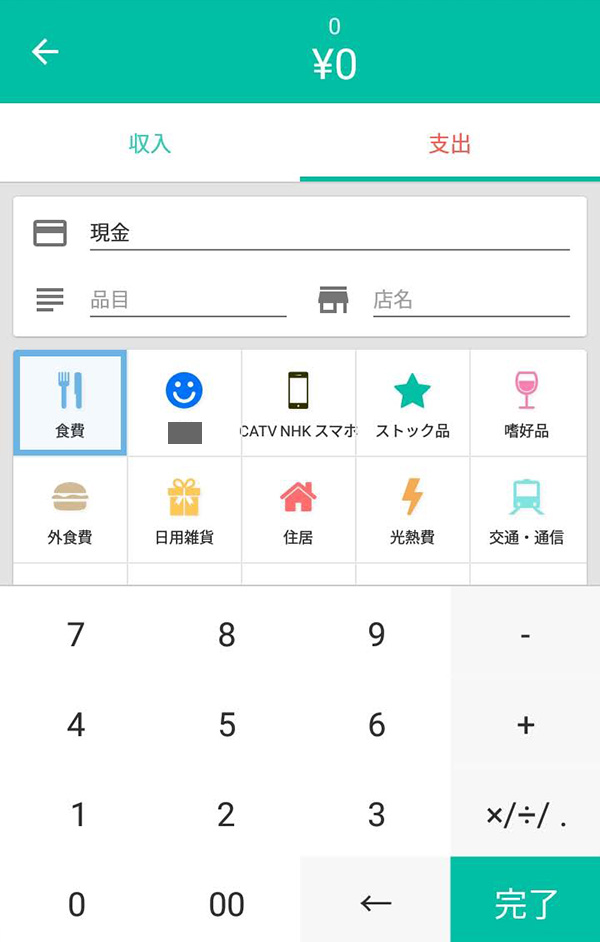
通常の入力画面とほぼ同様の画面が表示されます。
ないのは日付の入力欄だけです。
ここで「金額」、「支払い方法」、「品目」、「店名」、「カテゴリー」をそれぞれ入力します。
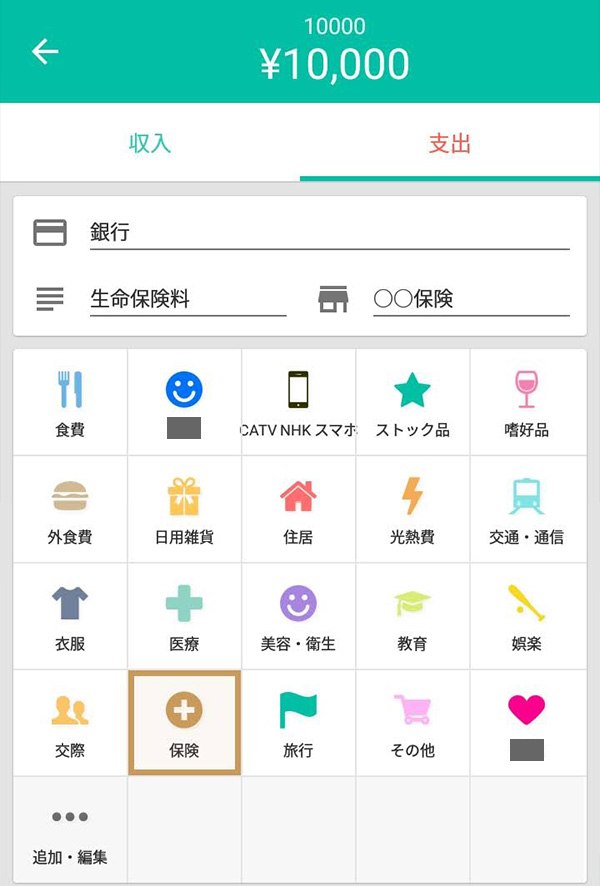
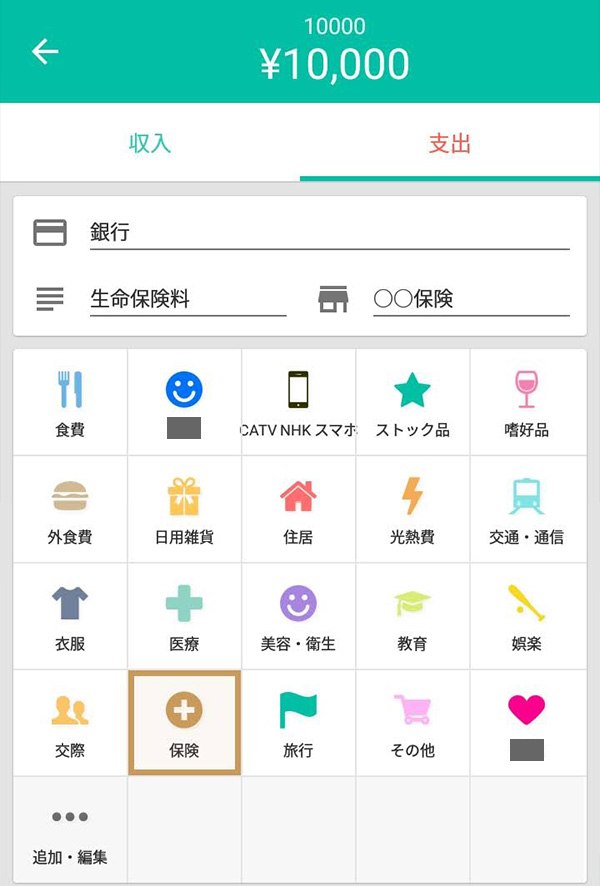
入力するとこんな感じです。
「保険」のカテゴリーが下のほうにあったので、この画像は全てのカテゴリーが表示されるように加工しています。
実際は上の画像のように下半分は数字キーボードになっています。
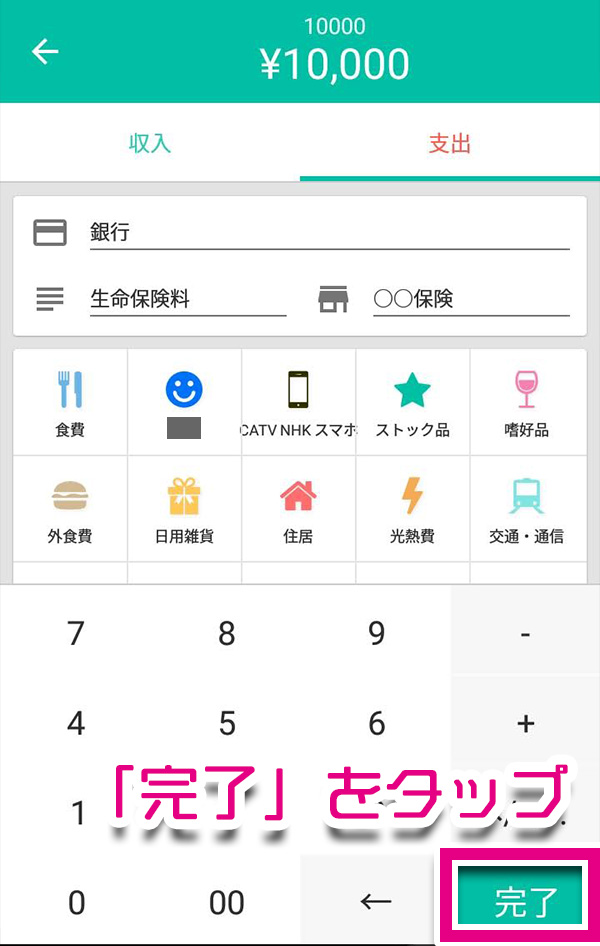
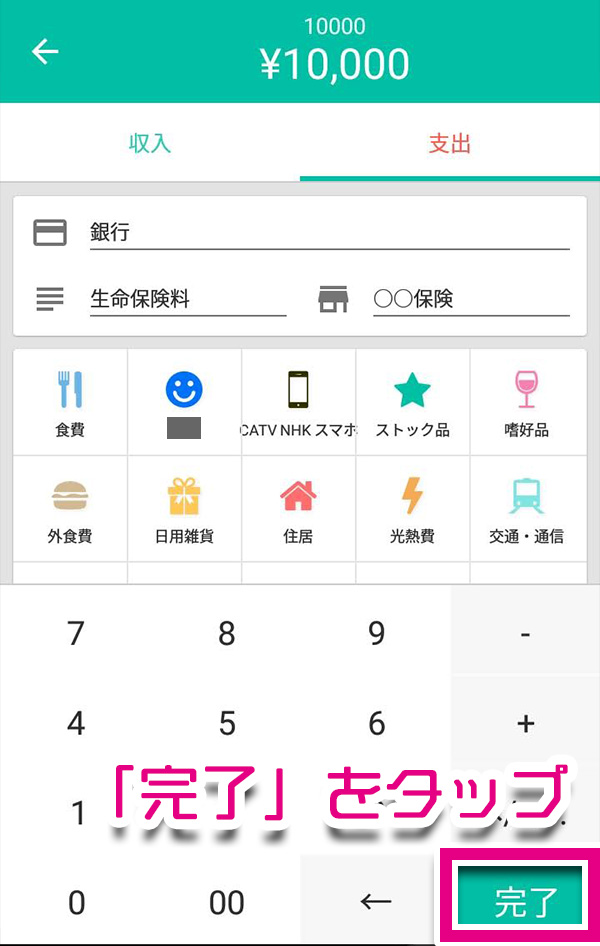
入力が完了したら「完了」をタップします。
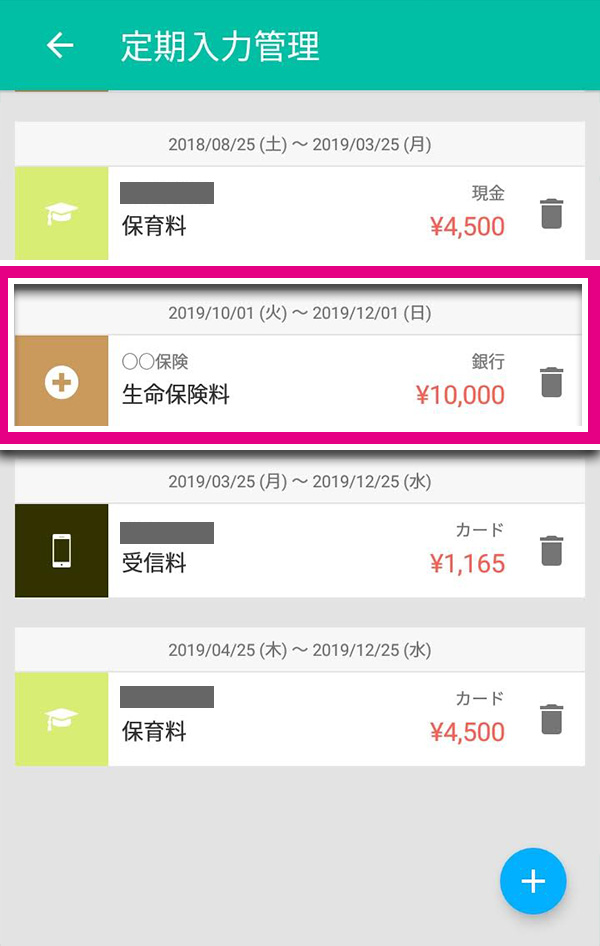
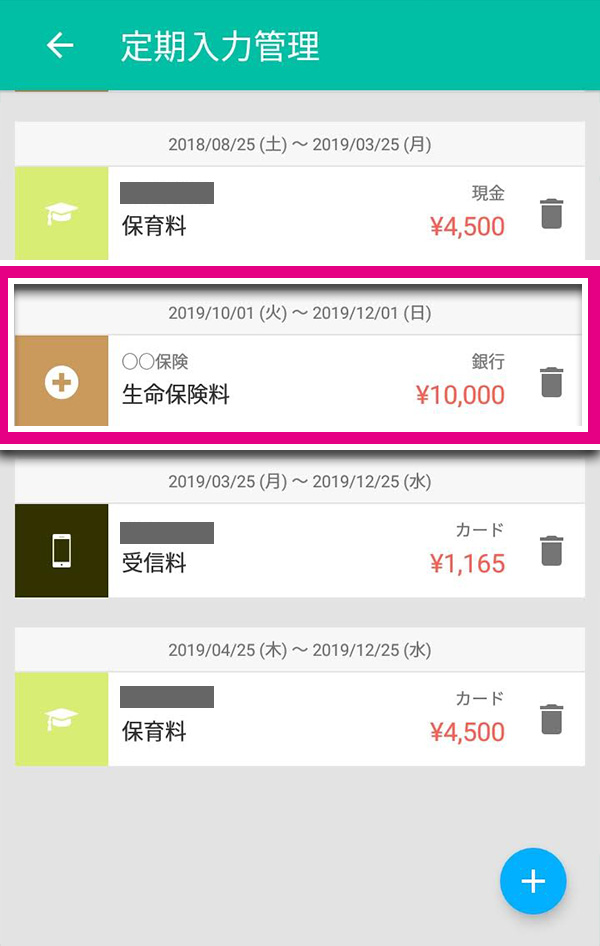
「定期入力管理」画面に追加されています!
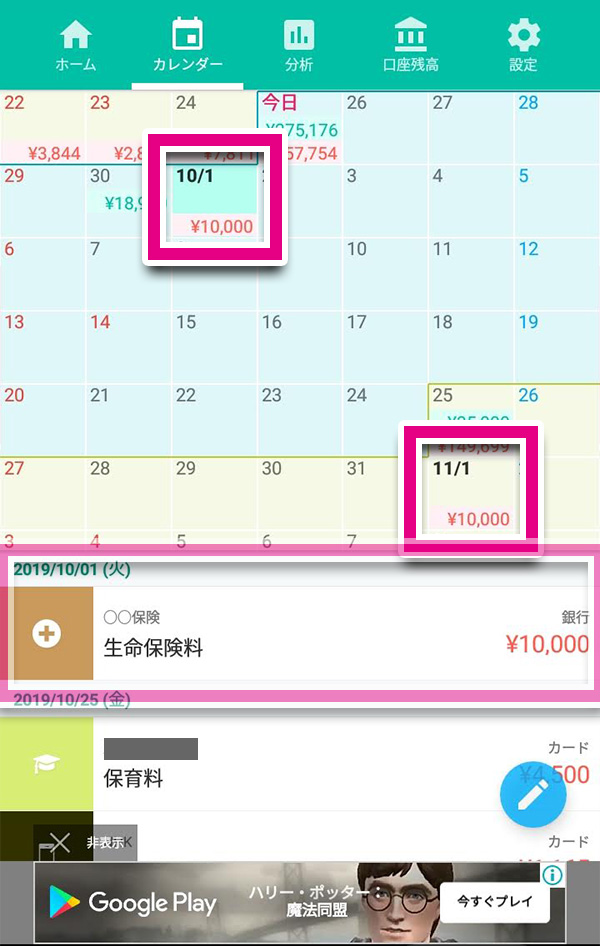
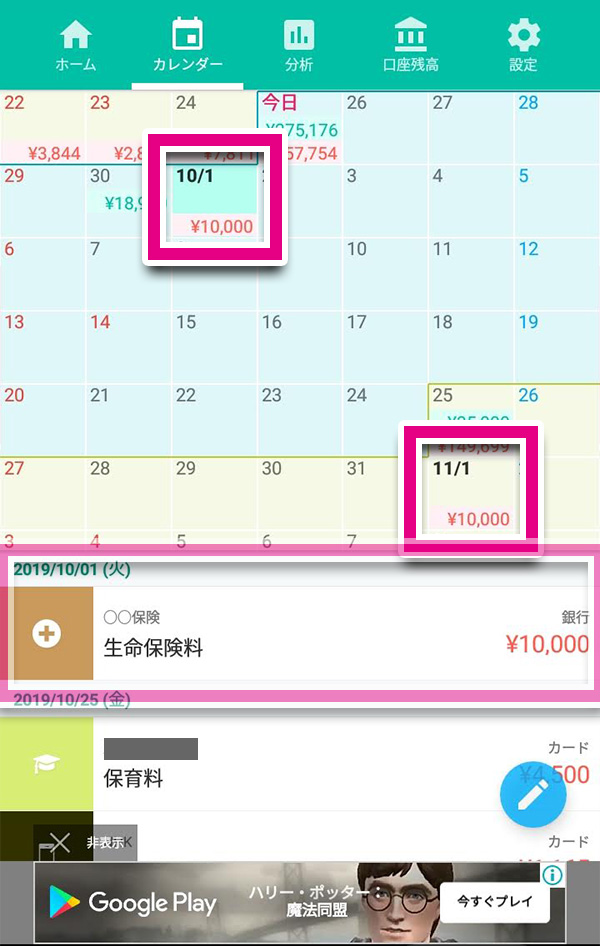
「カレンダー」画面でもちゃんと追加されているのが分かりますね。
入力した「定期入力」を削除する方法
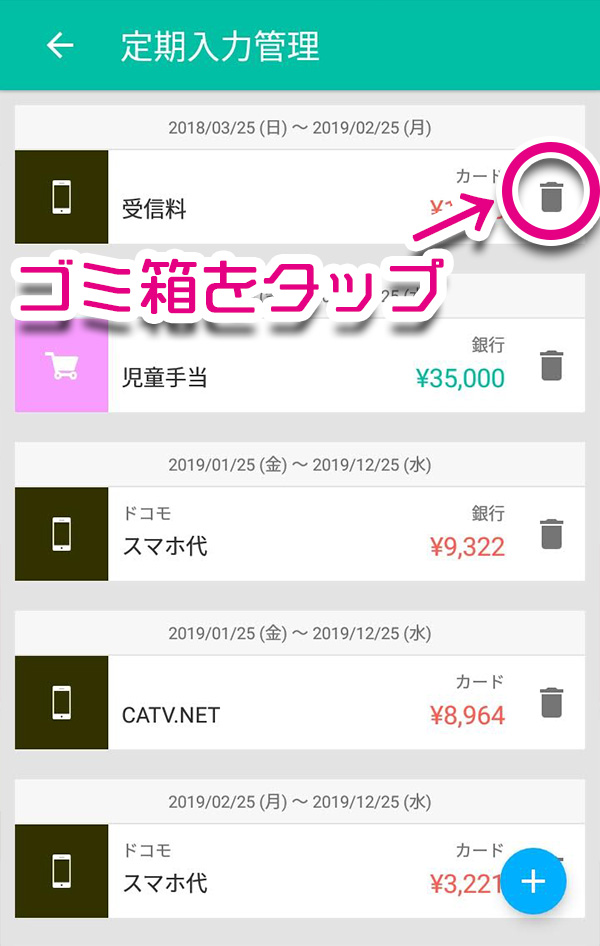
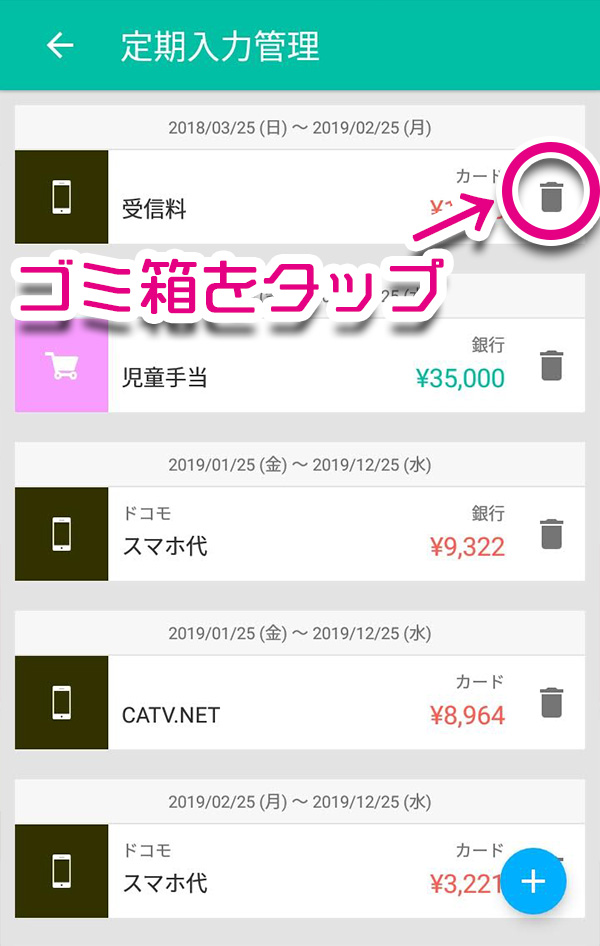
「定期入力管理」画面で削除したい定期入力の右横にあるゴミ箱マークをタップします。


確認画面が表示されるので「はい」をタップします。
ここに書いてあるとおり、今日以降のデータのみが削除されます。
「今日以降に予定されていた収支のみ削除されます」が分かりにくいですよね。
例えば、先ほど入力した「1日に〇〇保険という会社の生命保険料10,000円を支出とする」定期入力を10月10日に削除したとします。
すると、過去の入力分となる10月1日の分は残りますが、未来の入力分となる11月1日と12月1日分は削除されます。
入力した「定期入力」を編集する方法は?
残念ながら一度作成した「定期入力」を削除することはできません。
作成し間違えた場合は作成したものを削除して、もう一度入力し直す必要があります。



これ結構めんどくさいです・・・。
何度作成し間違えて入力し直したことか(;’∀’)
まとめ
家計簿アプリとして利用する上で欠かせない固定収支の自動入力の方法をDr.walletのAndroid版でご紹介しました。
本家サイトの「Dr.walletナビ」にはiPhone版の説明ページはあったのですが、Android版はありませんでした。
iPhone版を確認したい方は以下のページをご覧ください。
【iPhone版】Dr.Walletで定期収入/支出を入力する方法
2014年に公開された記事のようです。
何故Android版はないのか・・・やっぱりiPhoneユーザーのほうが多いんですかね。
\ こちらの記事もおすすめです /









